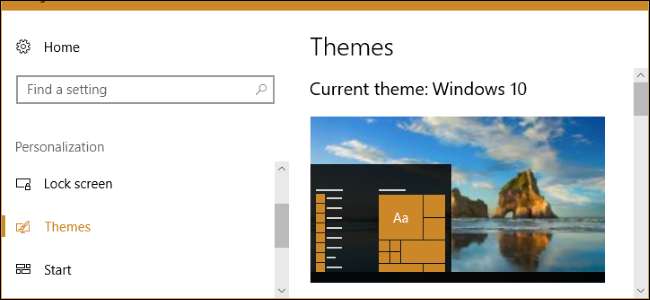
Aktualizacja dla twórców systemu Windows 10 dodaje motywy do Sklepu Windows, ułatwiając dostosowywanie pulpitu za pomocą nowego tła, dźwięków i kolorów. Są to pierwotnie te same typy motywów pulpitu oferowane w systemie Windows 7 .
ZWIĄZANE Z: Co nowego w aktualizacji dla twórców systemu Windows 10
Jak wybrać motyw pulpitu
Wybierz Ustawienia> Personalizacja> Motywy, aby wyświetlić zainstalowane motywy. W sekcji „Zastosuj motyw” zobaczysz różne zainstalowane motywy, które możesz wybrać. Kliknij „Pobierz więcej motywów w sklepie”, a zostaniesz przeniesiony do listy motywów w aplikacji Sklep.
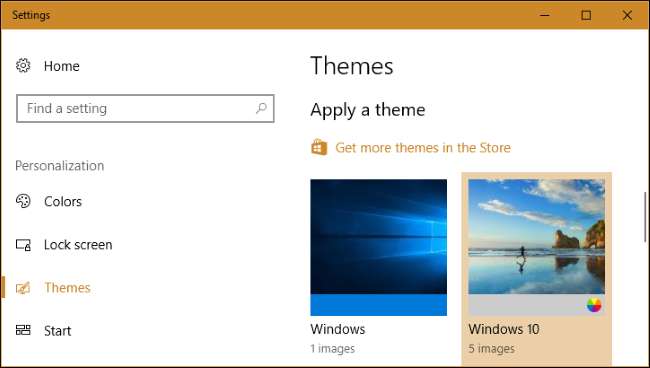
W momencie premiery Aktualizacji twórców w sklepie dostępne są 174 motywy. Wszystkie są bezpłatne. Kliknij dowolny motyw, aby otworzyć jego stronę i wyświetlić szczegółowe informacje o motywie.
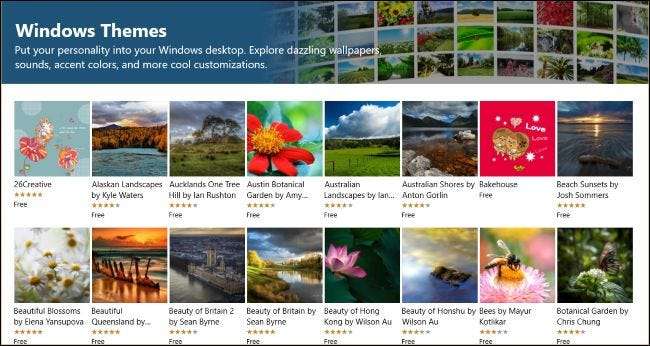
Na stronie motywu kliknij przycisk „Pobierz”, aby pobrać motyw na komputer.
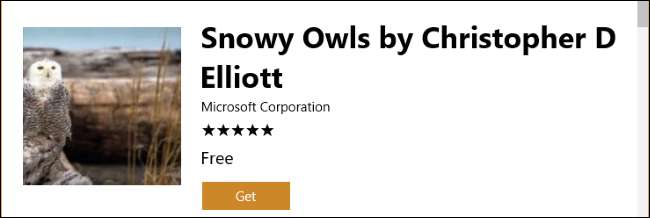
System Windows pobiera motyw ze Sklepu, gdzie pojawia się on na liście zainstalowanych motywów w aplikacji Ustawienia. Po prostu wybierz motyw, aby go użyć.
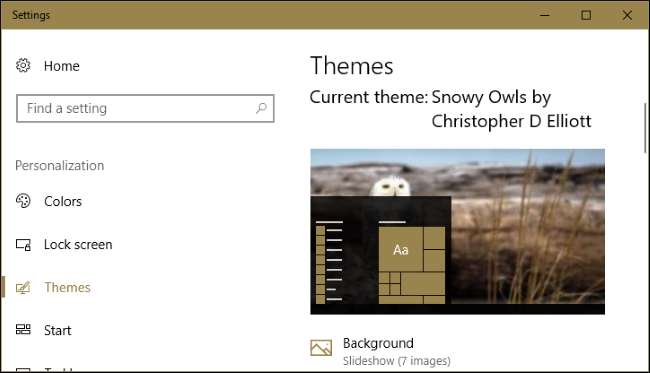
Jak dostosować motyw pulpitu
Motywy mogą zawierać cztery elementy: jedno lub więcej tła pulpitu, kolor, zestaw dźwięków i zestaw kursorów myszy. W praktyce okaże się, że większość motywów zawiera pokaz slajdów z tłem pulpitu i kolorem. Pozostawiają same dźwięki i kursor myszy, wybierając „Domyślne Windows” dla dźwięków i „Windows Aero” dla kursora myszy.
Możesz przeglądać i dostosowywać te elementy, klikając opcje „Tło”, „Kolor”, „Dźwięki” i „Kursor myszy” w panelu Motywy, a my przyjrzymy się każdemu z nich po kolei.
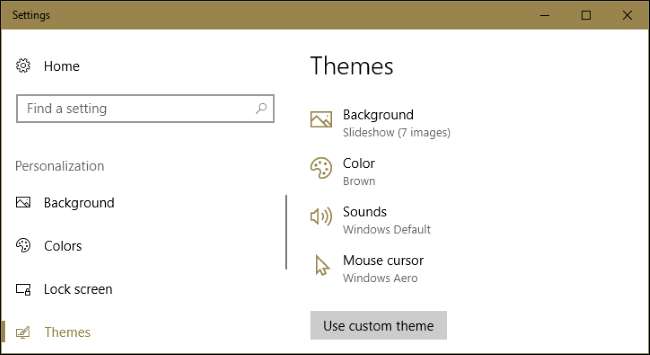
Możesz dostosować tło, klikając „Tło”. Większość motywów zawiera wiele obrazów tła i konfiguruje pokaz slajdów. Możesz kontrolować, jak często zmienia się tło pulpitu lub ustawić pokaz slajdów na „Losowo”, aby przy każdej zmianie wybierał losowy obraz z pokazu slajdów.
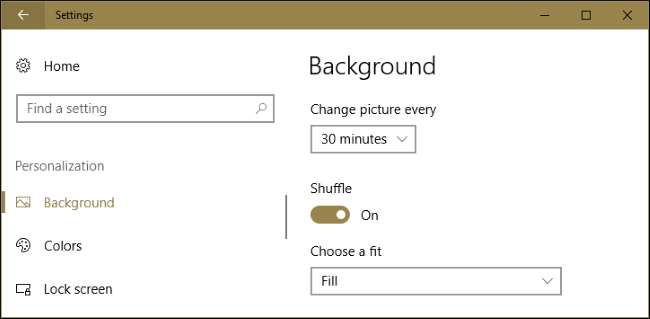
Opcja „Kolor” umożliwia wybranie „akcentującego koloru” użytkowników systemu Windows dla różnych elementów interfejsu, w tym menu Start i paska zadań.
Jeśli chcesz, aby kolor akcentu Twojego motywu był używany na paskach tytułu okna, przewiń w dół na ekranie Kolor i włącz opcję „Paski tytułu” w sekcji „Pokaż kolor akcentów na następujących powierzchniach”. Jeśli tego nie zrobisz, system Windows 10 użyje domyślnych białych pasków tytułu.
ZWIĄZANE Z: Jak korzystać z ciemnego motywu w systemie Windows 10
U dołu tego ekranu możesz wybrać domyślny „tryb aplikacji”, aby wybrać wbudowany system Windows 10 Jasne i ciemne motywy aplikacji .
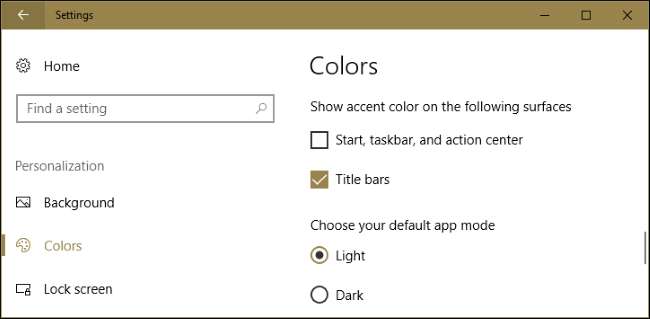
ZWIĄZANE Z: Jak wyłączyć (lub dostosować) efekty dźwiękowe w systemie Windows
System Windows ponownie włącza motyw dźwiękowy „Domyślny system Windows” za każdym razem, gdy wybierzesz nowy motyw. Kliknij „Dźwięki”, aby dostosować te ustawienia. Wybierz „Brak dźwięków” w oknie Schemat dźwięków i kliknij „OK”, jeśli chcesz wyłącz dźwięki efektów pulpitu systemu Windows 10 .

Opcja „Kursor myszy” umożliwia wybranie schematu kursora myszy lub dostosowanie wyglądu poszczególnych kursorów. Na przykład, możesz przełączyć się na „Czarny Windows” dla czarnego kursora myszy zamiast białego lub włączyć cień pod wskaźnikiem myszy.
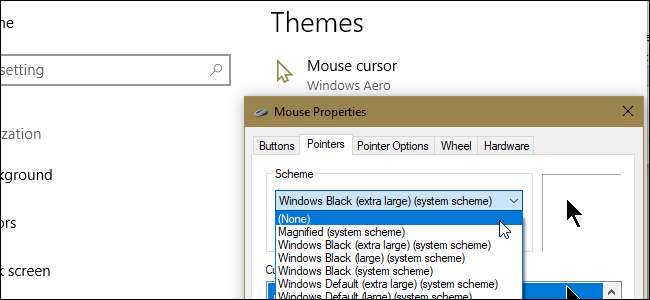
Jeśli cokolwiek zmienisz, nazwa Twojego motywu zmieni się na „Niestandardowy” i możesz kliknąć przycisk „Zapisz motyw”, aby zapisać go na przyszłość. Nadaj motywowi nazwę, a zostanie on dodany do listy motywów. Następnie możesz łatwo wrócić do motywu niestandardowego, nawet po wypróbowaniu innych.
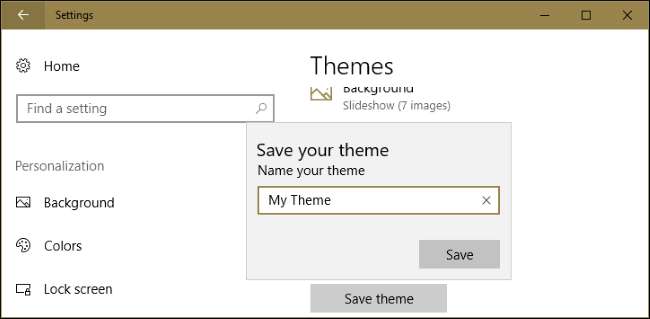
Jak usunąć zainstalowany motyw
Aby usunąć zainstalowany motyw z listy, kliknij go prawym przyciskiem myszy i wybierz „Usuń”. Pamiętaj, że nie możesz usunąć domyślnych motywów, które zawiera system Windows 10 - tylko te utworzone lub pobrane.

Jak zapisać i udostępnić motyw niestandardowy
Aby zapisać motyw niestandardowy w pliku i udostępnić go komuś innemu, kliknij motyw prawym przyciskiem myszy i wybierz „Zapisz motyw do udostępnienia”.
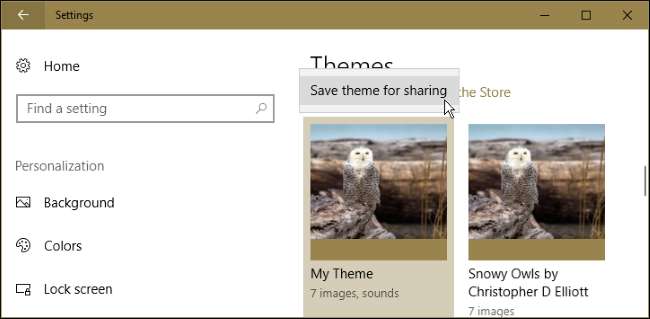
System Windows zapisuje motyw w pliku .desktopthemepack, który można następnie udostępniać innym osobom. Po wysłaniu im pliku .desktopthemepack wystarczy, że klikną go dwukrotnie, aby zainstalować go na swoim komputerze. Motyw pojawi się jako opcja w panelu Motywy, podobnie jak motywy pobrane ze Sklepu.
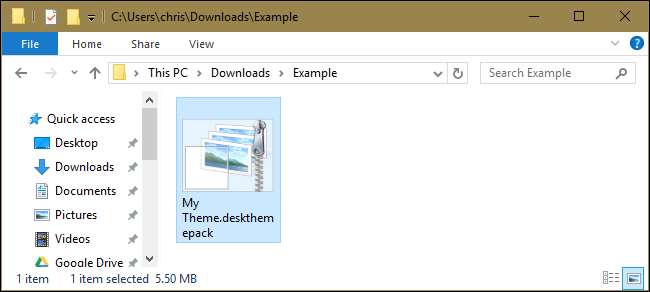
Jak wybrać, czy Twój motyw ma się synchronizować
ZWIĄZANE Z: Wszystkie funkcje wymagające konta Microsoft w systemie Windows 10
Jeśli ty zaloguj się za pomocą konta Microsoft , Windows 10 domyślnie automatycznie synchronizuje kompozycję pulpitu między komputerami z systemem Windows 10. Zmień motyw na jednym komputerze, a zmieni się on automatycznie na pozostałych komputerach. Skonfiguruj nowy komputer w przyszłości, a po zalogowaniu się będzie on automatycznie używać wybranego motywu.
Jeśli nie chcesz, aby ustawienia motywów były synchronizowane między komputerami - na przykład, jeśli chcesz używać różnych motywów na różnych komputerach - możesz to wyłączyć. Wybierz Ustawienia> Konta> Synchronizuj swoje ustawienia. i ustaw „Theme” na „Off”.
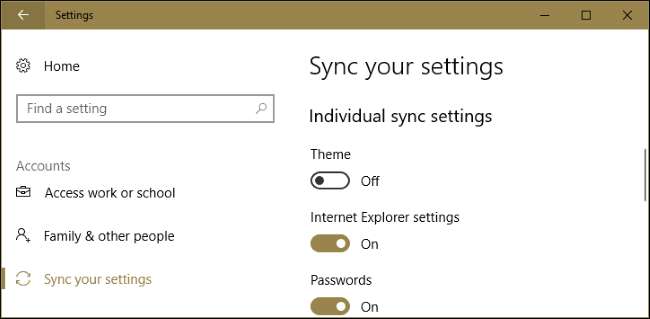
Jest jeszcze jedna rzecz, o której powinieneś wiedzieć. Na potrzeby synchronizacji system Windows traktuje dowolne z tych ustawień personalizacji, które zmieniasz, jako część motywu. Tak więc, nawet jeśli nie zastosujesz nowego motywu - powiedzmy, że po prostu zmienisz kolor lub tło - wprowadzone zmiany zostaną zsynchronizowane również z innymi komputerami na Twoim koncie (zakładając, że mają one również włączoną synchronizację motywów).
ZWIĄZANE Z: Jak zainstalować niestandardowe motywy i style wizualne w systemie Windows
Motywy oferowane w Sklepie Windows i aplikacji Ustawienia różnią się od bardziej zaawansowanych „stylów wizualnych”, o których być może słyszałeś. Style wizualne innych firm nadal nie są oficjalnie obsługiwane w systemie Windows i nadal wymagają modyfikacji plików systemowych żeby zainstalować.






